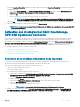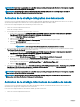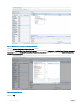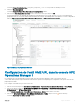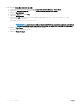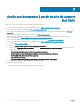Setup Guide
La fenêtre Perspective_Based_View_x (Vue_Basée_Perspective_x, où « x » correspond à une variable) est créée.
8 Cliquez sur Save (Enregistrer).
La fenêtre Perspective Based View (Vue basée sur une perspective) s’ache.
9 Dans le champ View Name (Nom de la vue), entrez le nom de votre choix, puis cliquez sur OK.
Pour plus d’informations sur l’achage des périphériques Dell EMC dans la console OMi, reportez-vous à la section Achage des
périphériques dans la console HPE OMi du Guide d’utilisation de Dell EMC OpenManage HPE OMi Operations Connector disponible à
l’adresse Dell.com/omconnectionsEnterpriseSystemsManagement ou Dell.com/openmanagemanuals.
Figure 3. Achage des périphériques Dell EMC
Conguration de l’outil OME URL dans la console HPE
Operations Manager i
La conguration de l’outil OpenManage Essentials (OME) URL dans Operations Manager i (OMi) vous permet de lancer la
console Web OME à partir du logiciel OMi an de réaliser d’autres opérations de dépannage, de conguration et de gestion au niveau des
périphériques Dell EMC.
Pour congurer l’outil OME URL, procédez comme suit :
1 Dans la console OMi, cliquez sur Administrator (Administrateur) > Operations Console (Console Operations) > Tools (Outils).
2 Dans le volet gauche, cliquez sur CongurationItem (Élément de conguration) > InfrastructureElement (Élément
d’infrastructure) dans CI Types (Types de CI).
Le volet InfrastructureElement - Tools (Élément d’infrastructure - Outils) s’ache dans le volet droit.
3 Dans le volet InfrastructureElement - Tools (Élément d’infrastructure - Outils), cliquez sur l’icône (Nouvel élément).
La fenêtre Create New Tool (Créer un outil) s’ache.
Après l’installation
13